Excel怎么做时间轴?Excel制作时间轴的方法
在 Excel 中创建时间轴可以帮助您更直观地展示和分析与时间相关的数据。时间轴可以将数据按照时间顺序排列,并提供交互式的时间导航功能,使您能够快速浏览和筛选特定时间范围内的数据。本文将向您介绍一些在 Excel 中创建时间轴的方法和步骤。
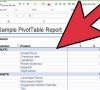
更新日期:2023-05-08
来源:系统之家
Excel单元格内换行按什么键?在使用Excel软件来进行表格数据统计的时候,很多用户在换行的时候,都是使用鼠标去点击的,这样非常的麻烦。那么如何使用快捷键来快速进行换行呢?一起来看看本文的详细教学吧。

快捷键:Alt + Enter(回车键)
具体操作方法:
1、打开excel表格,在A1单元格内输入一段文字,可以看到文字已经超出单元格范围。
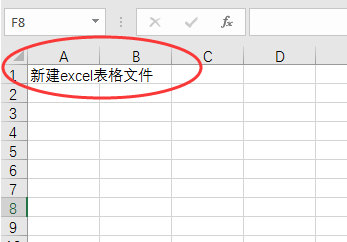
2、将鼠标光标放在需要换行的位置后按下快捷键“Alt+回车”。
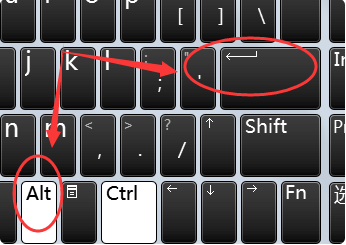
3、即可将单元格内的文字切换到第二行。
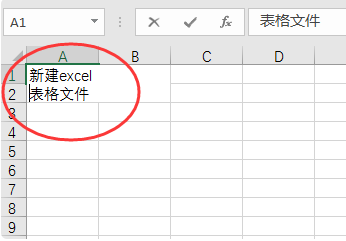
其他方法:
一、文本自动换行
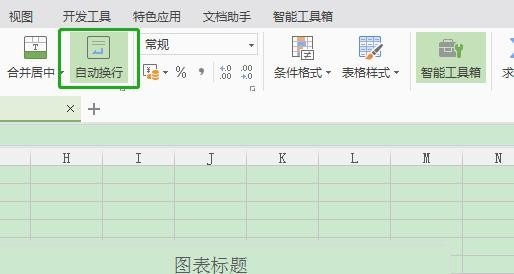
在工作表中,选择要设置格式的单元格。
在“开始”选项卡上的“对齐方式”组中,单击“自动换行”。
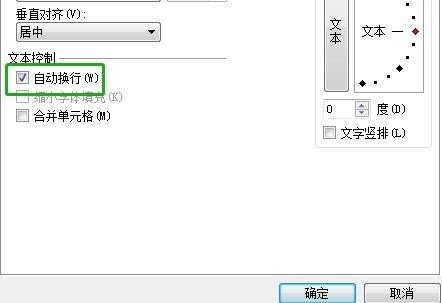
二、批量添加换行
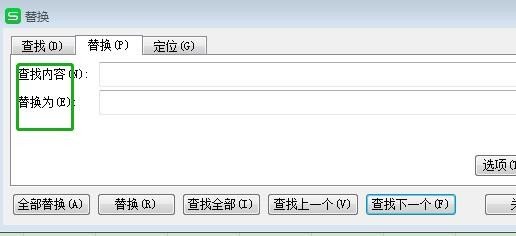
通过查找替换来批量添加换行。选中要换行的单元格区域,使用Excel快捷键【Ctrl + H】打开查找替换对话框,在【替换内容】中输入“:”冒号(这里根据自己内容而定),在【替换为】中使用先输入“:”冒号,然后按下快捷键【Ctrl + J】,点击【全部替换】即可对选中的单元格区域批量添加换行符。
Excel怎么做时间轴?Excel制作时间轴的方法
在 Excel 中创建时间轴可以帮助您更直观地展示和分析与时间相关的数据。时间轴可以将数据按照时间顺序排列,并提供交互式的时间导航功能,使您能够快速浏览和筛选特定时间范围内的数据。本文将向您介绍一些在 Excel 中创建时间轴的方法和步骤。
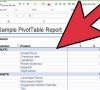
Excel竖列怎么求和不了?Excel竖列求和不了的方法
在Excel中,对竖列进行求和是一项常见的操作,可以帮助您计算某一列中的数值总和。然而,有时候您可能会遇到无法对竖列进行求和的情况。这可能是由于各种原因引起的,例如单元格格式、错误的公式或数据范围等。本文将为您介绍一些解决这个问题的可能方法和步骤。

Excel怎么设置行高和列宽?Excel行高和列宽设置方法
在Excel中,设置行高和列宽可以帮助您控制工作表的外观和布局,使其更符合您的需求。行高决定了每个单元格在垂直方向上的高度,而列宽则决定了每个单元格在水平方向上的宽度。调整行高和列宽可以确保您的数据在展示时有适当的间距和可读性。本文将为您介绍如何在Excel中设置行高和列宽的不同方法。

Excel常用函数有哪些?Excel常用函数大全介绍
Excel是一款功能强大的电子表格软件,提供了许多内置的函数,可以帮助您快速计算、分析和处理数据。使用这些函数,您可以执行各种数学运算、逻辑判断、文本处理和日期计算等操作。本文将为您提供一个Excel常用函数的大全。

Excel下拉菜单怎么修改?Excel下拉菜单修改教程
Excel下拉菜单怎么修改?Excel表格中用户想去修改下拉菜单,这时候用户需要点击数据选项,找到数据验证选项,然后进入来源选项进行修改,也可以在数据区域中修改,以下就是Excel下拉菜单修改教程的详细介绍。

Excel前面输入0不显示怎么办?Excel表格开头0怎么显示?
Excel前面输入0不显示怎么办?Excel表格是很多小伙伴都在使用的一款办公软件,在其中我们可以轻松实现各种想要的编辑处理操作。用户在Excel中编辑表格文件时,会对数据进行录入或是整理,这时用户就会发现输入开头带有0的数据时,会无法正常显示出来,这个时候用户应该怎么来解决呢,我们来看看吧。

Excel护眼模式怎么设置?Excel护眼模式设置教程
在我们日常电脑的使用中,为了保护眼部健康,会开启护眼模式,缓解长期看电脑造成的眼部疲劳,那么Excel护眼模式怎么设置呢?其实方法很简单,下面小编就为大家演示下详细的操作步骤,我们一起来看看吧。

Excel表格斜线一分为二怎么弄?Excel表格斜分线怎么一分为二?
Excel表格斜线一分为二怎么弄?Excel表格可以通过设置单元格格式的边框功能来用斜线一分为二,从而更好地管理和分析数据,那么应该如何操作呢?其实方法很简单,我们来看看小编带来的操作教程吧。

Excel表格怎么自动排序123?两种方法搞定!
Excel表格怎么自动排序123?当我们在做表格数据时,有时会需要对单元格进行排序,近期有用户想要自动排序123,那么应该如何操作呢?其实方法很简单,下面小编带来了自动排序的方法以及下拉排序的方法,我们来看看吧。

Excel表格如何放大打印?Excel表格打印整体放大的方法
当你使用WPS Excel进行数据的编辑时,可能会将自己编辑的内容打印出来,那么为了让打印出来的内容更加的明显和清晰,那么我们可以将表格数据内容在打印的设置,将缩放比例调大一点就可以了,下面我们来看看小编带来的Excel表格打印整体放大的方法吧。

Excel制作的图怎么高清导出?Excel图表导出为高清图片教程
Excel制作的图怎么高清导出?当你将数据制作成图表来来显示的时候,如果想要将该图表保存为图片的形式存放在电脑中,那么我们可以将保存的图片格式设置成为tif格式图片,那么保存的图片相对来说画质比较好一点,下面小编就带着大家一起看看怎么导出吧!

Excel表格无法新建工作表怎么办?Excel无法新建工作表 +灰色解决方法
Excel表格无法新建工作表怎么办?当用户在编辑表格文件时,一般会在编辑页面的底部看到工作表的标签,但是发现其中的工作表标签消失不见了,用户无法在页面上新建工作表,那么应该如何解决呢?我们来看看看吧。

Excel表格打印出来都是空白页怎么办?
Excel表格打印出来都是空白页怎么办?有用户在使用Excel表格的时候,进行表格内容打印时,自己打印出来的内容全部都是空白的,表格内容没有成功的打印出来。那么这个问题是怎么回事呢?一起来看看以下的解决方法吧。

Excel数据条怎么设置百分比颜色?
Excel数据条怎么设置百分比颜色?在进行表格数据统计的时候,有时候为了统计的数据更加的显眼,我们可以去设置表格一些特定数据的颜色,这样可以更加直观的去看到表格的内容,那么怎么去将表格里面的百分比进行颜色的设置呢?一起来看看以下的操作方法教学吧。

Excel折线图怎么做?Excel制作折线图制作方法分享
Excel折线图怎么做?使用Excel表格的时候,我们可以去进行各种图表的制作,将数据通过图表的方式更加直观的进行展示。很多用户不知道怎么去进行折线图制作的方法,那么接下来我们就一起来看看以下的操作方法教学吧。
